 あっこせんせい
あっこせんせいこんにちは、シニア&超初心者向けブログ塾を運営しているあっこです。
滋賀県の琵琶湖のほとりで、毎日太陽が昇り沈む光景をみて暮らしてます
いつもサイトに訪問いただきありがとうございます。
このブログはシニアや超初心者が0→1万円を稼ぐための、優しい解説ブログです。
【レベル★】超初心者向け
この記事では、Xマインドについて解説したいと思います。
ブログ初心者だと、サイトの構成をどうしたらいい?というご相談を多くいただきます。



サイトの全体をどう考えて記事を増やせばいいの?・・・・と悩みます。そんなときに便利なのが、サイトマップで活用できるXマインド。
今日はXマインドを正しく学びたいです。
この記事を読めば、Xマインド(XMind)の使い方が理解できます。
世の中は今後もネット社会になることは確実、ということはこれからみなさんが成功者になれるということです。
【シニアの副業ブログ】Xマインド(XMind)の使い方を紹介!
マインドってどんなツール?
Xマインドは無料で使えるに日本語対応の便利なツールです。
ここではXマインドとはどんなツールなのか特徴を項目に分けて解説していきましょう。
アイデアを整理するマインドマップツール
Xマインドは「マインドマップツール」と呼ばれるツールです。
これは、「自分のアイデアを目に見える形にすることで、アイデアの整理をしたリ、そこから生れ出る新しいアイデアを生み出す便利なツール」を指します。
普段、頭の中ではアイデアを考える際に連想しながら思考を行っています。
この思考の流れをXマインドに書き出していくことで、予想もしない素晴らしいアイデアが生み出されることもあるのです。
ここで改めてマインドマップとは何なのかについて触れていきましょう。
これは中央に決めたい内容(テーマ)を配置して、テーマから連想される情報やアイデアを線でつなげます。
そして、それらを枝分れして放射状に展開させていくことです。
例えば、「リモートワークを快適に」というテーマであれば、このキーワードを中央に配置して、そこから出てくるアイデア、「疲れないイス」、「おいしいコーヒー」、「静かな環境」といった言葉を線で引いて枝分れさせていきます。
多くの場合ノートやホワイトボードなどにこういった行為を行っていくのですが、Xマインドはパソコンやタブレットなどの端末で電子的に行えます。
理解し暗記する役割も
Xマインドは、マインドマップだけでなく、理解を促進して暗記するためにもメリットがあります。
それは、多彩な図が作成できる、グラフィカルで覚えやすいといった点です。
まず、Xマインドはマインドマップだけでなく、次の図も簡単に制作できます。
・フィッシュボーンチャート
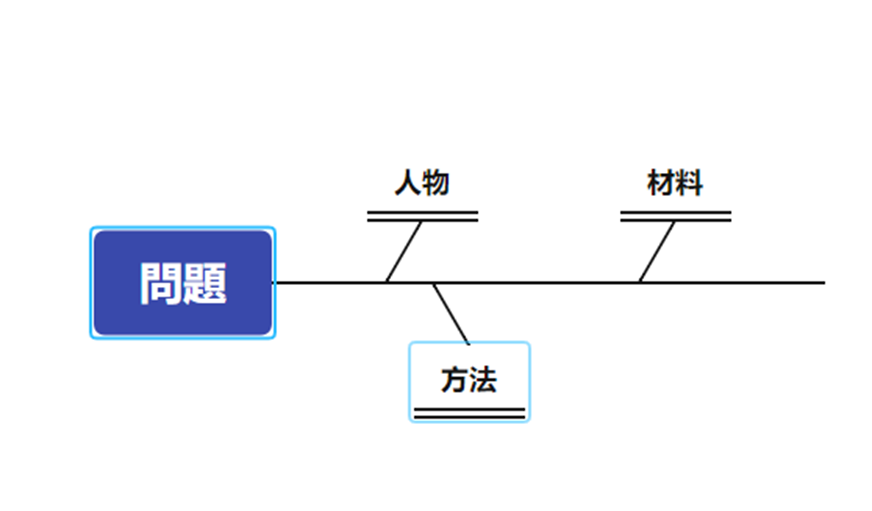
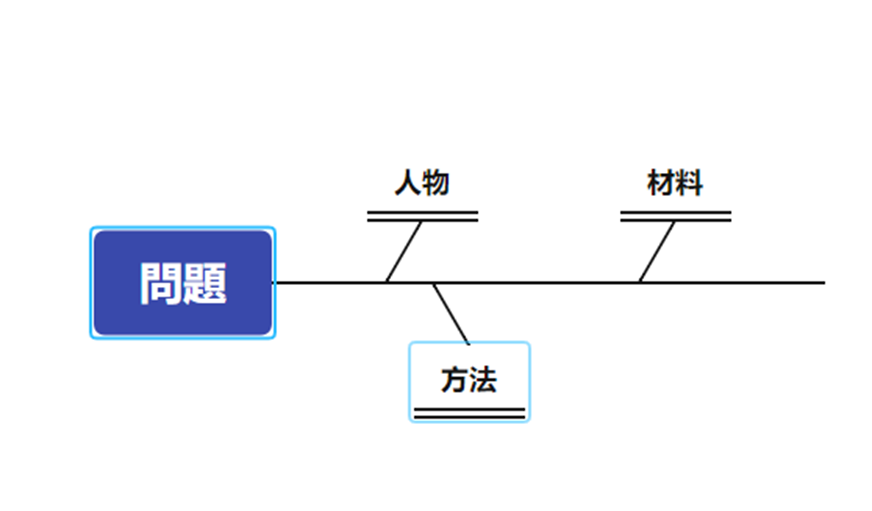
問題を右端に書き出し、その原因を魚の骨のように右に書き込んでいく図。
問題解決に役立つ。
・組織関係図
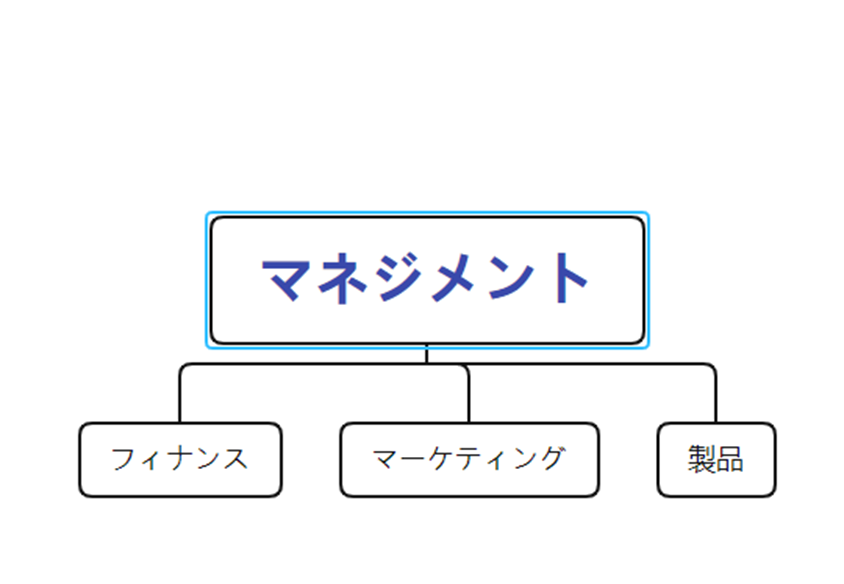
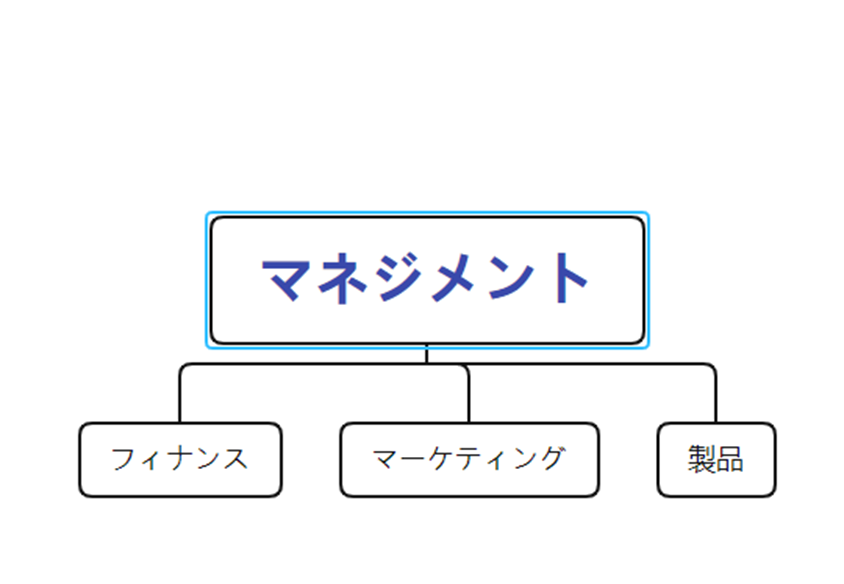
ドラマの人物相関図のような図。
社外の関係などをまとめる時に役立つ。
・ツリー図
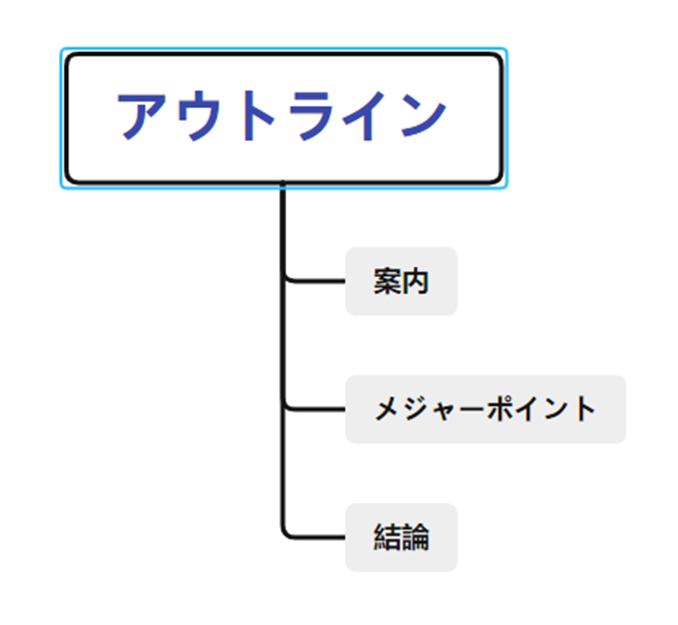
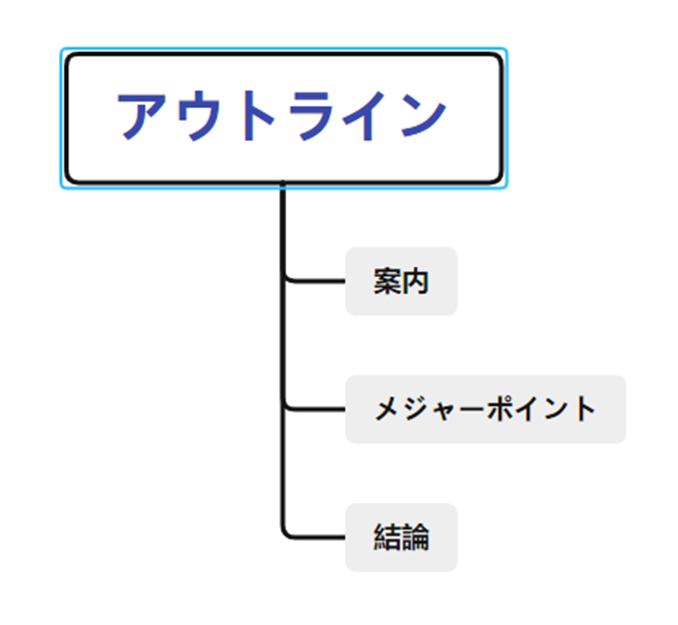
要素を分解したり、原因を分解したりしていく図。
これらビジネスの場所で頻繁に利用される図も制作できます。
これによって複雑な事象を理解したり、学んだりできるのでおすすめです。
また、手書きではなく、きれいに整えられた各種チャートを見れば学習も促進されます。
どうしても覚えられない複雑なシステムや組織の相関関係などもXマインドを利用することで頭に入りやすくなるでしょう。
2.Xマインドの基本的な使い方
このようにメリットの多いXマインドについて、Xマインドの公式サイトでダウンロード、インストールした後、覚えておきたい基本的な操作について次にまとめました。
・作成開始
・各種リンク設定
・要約
・エクスポート
これらの使い方を画像で説明していきます。
作成開始
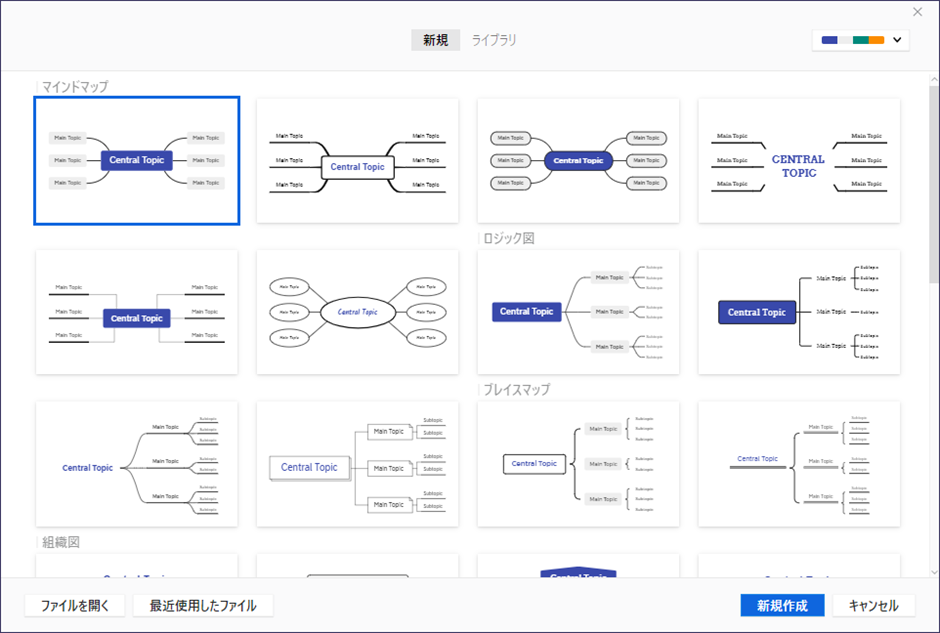
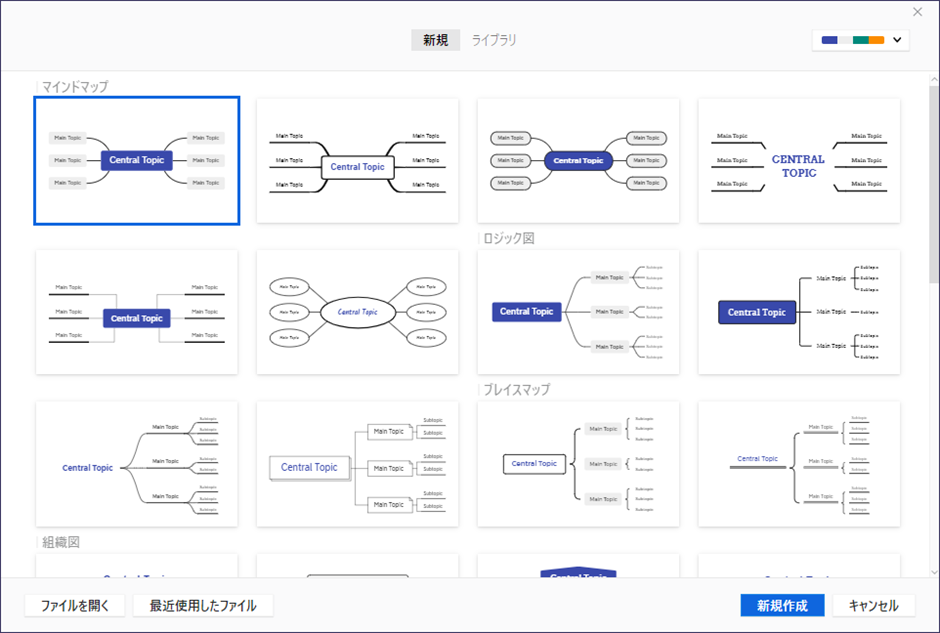
先ほど紹介したマインドマップなどのスタイルをはじめ、多彩なスタイルが表示されるため自分利用したいスタイルを選びましょう。
ここでは、スタンダードなマインドマップの形を例に紹介します。
マインドマップでは最初にメインとなるトピックを作成します。
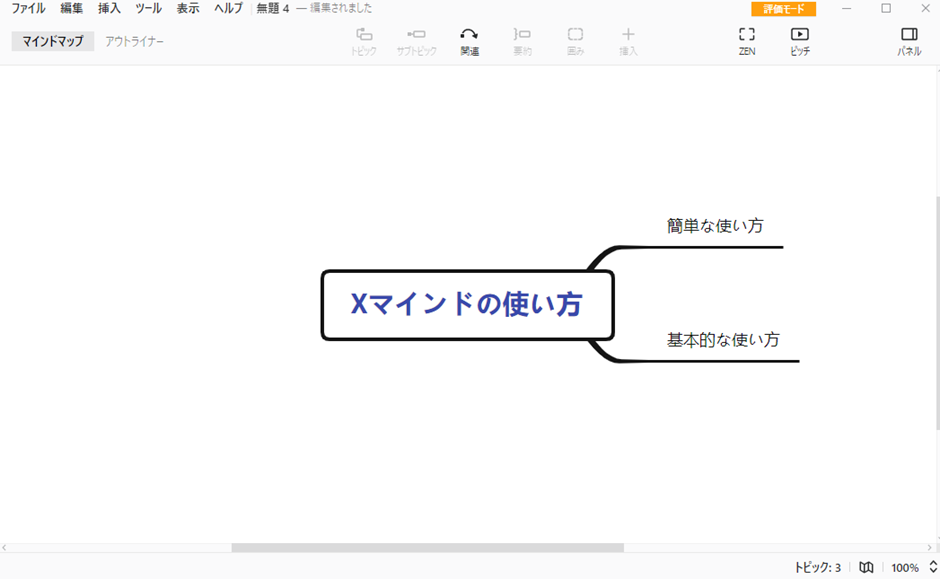
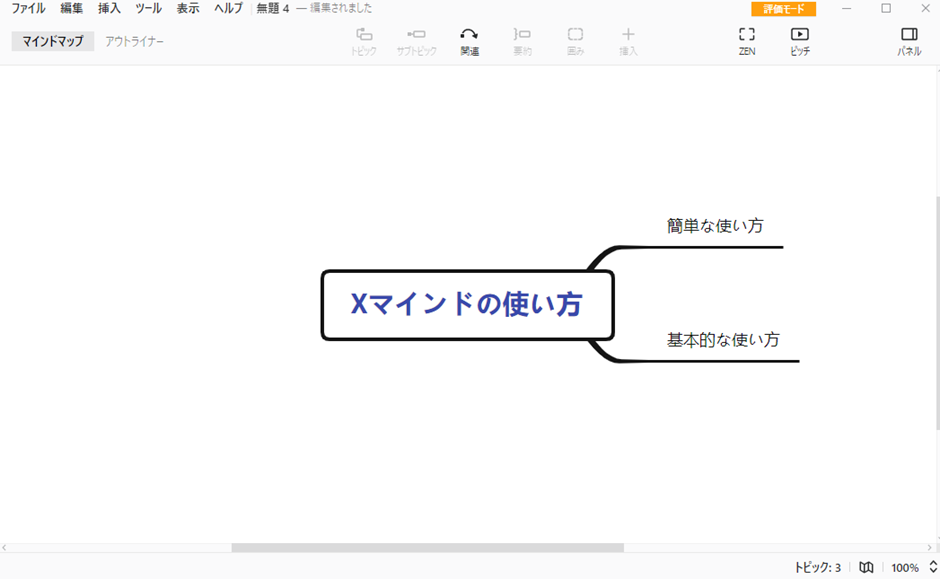
このメイントピックを選択し、エンターキーを押すことで枝分かれしていき、マインドマップが仕上がっていくのが特徴です。
ラベル挿入やリンクの設定
手書きのマインドマップのようなスタイルであれば上記の操作だけで作成できますが、Xマインドは様々な機能を装飾できます。
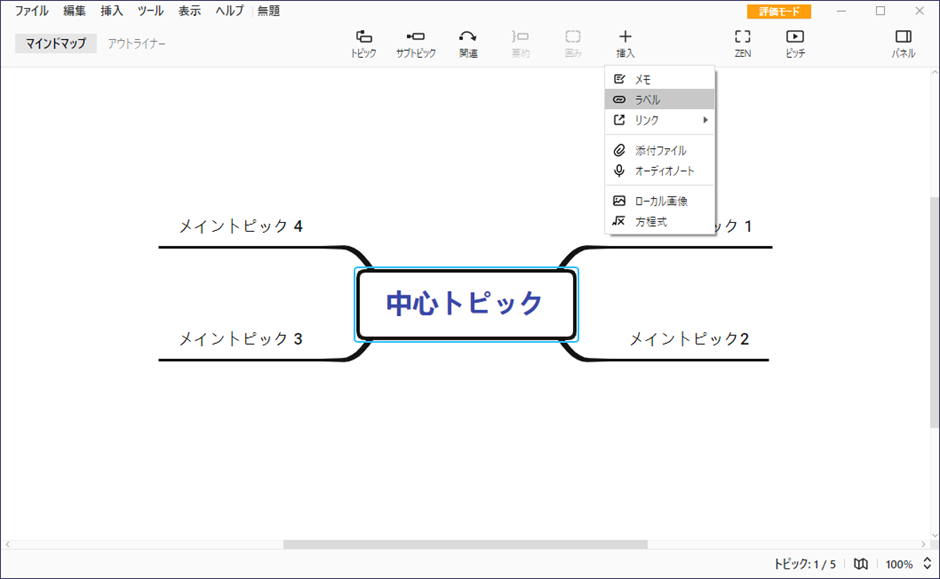
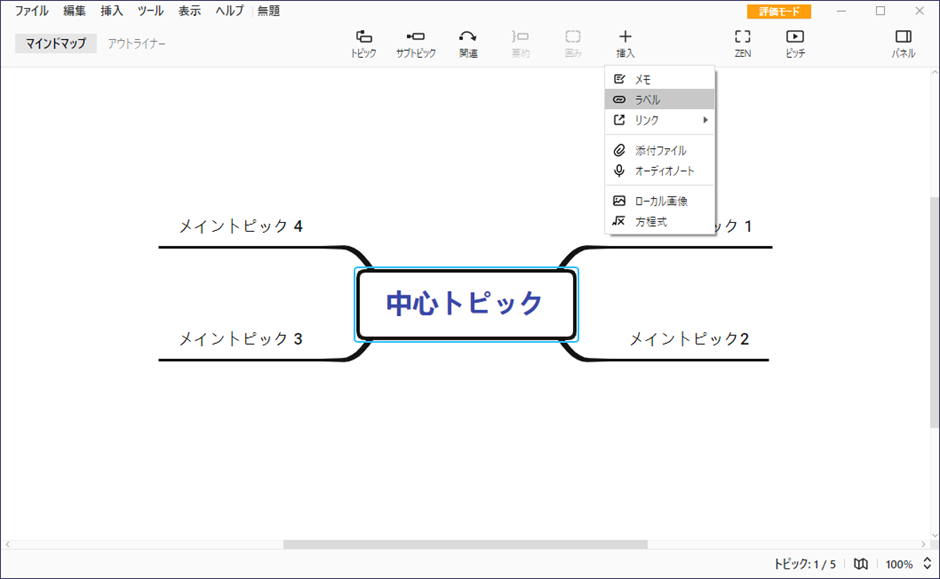
まず、ラベル挿入はラベルを作成したトピックにつけられるのが特徴です。
ラベルをつけたいトピックを選んだら、上のメニューにある「挿入」を選択して「ラベル」をクリックしましょう。
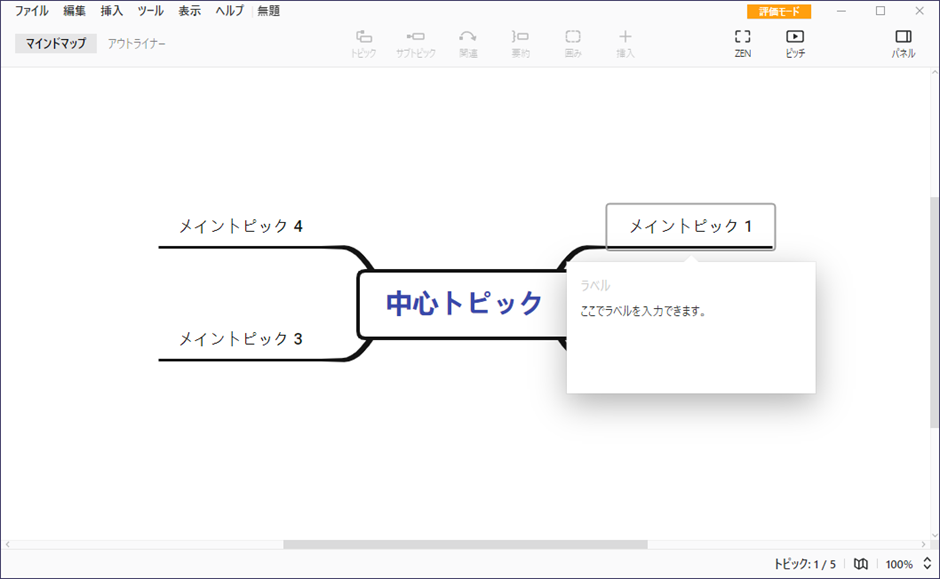
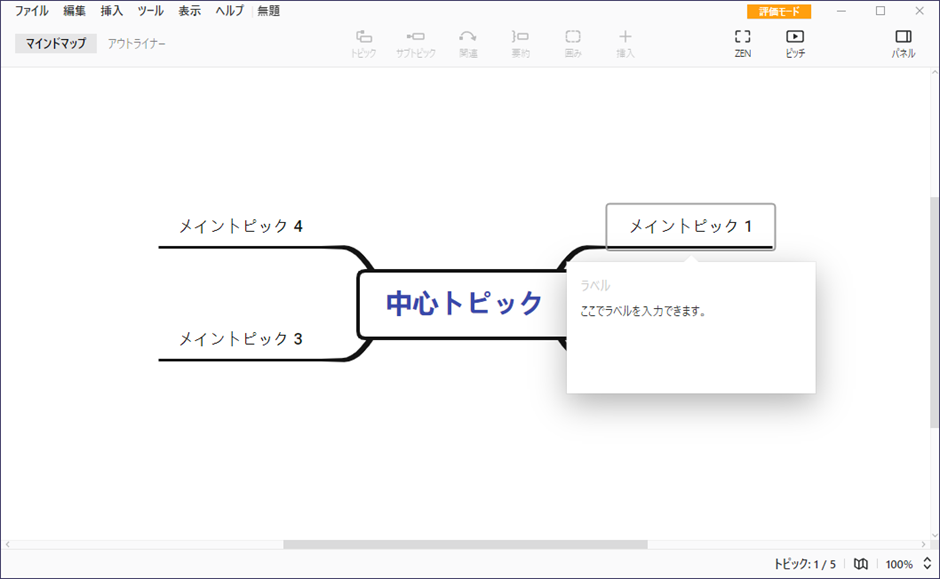
空欄が表示されるので、そこでラベルの内容を入力していきます。
さらに右側のメニューから「注」を選ぶと注釈を入れることができます。
次にリンクも設定できます。
これはツールならではといえるでしょう。
基本操作はラベルと同じです。
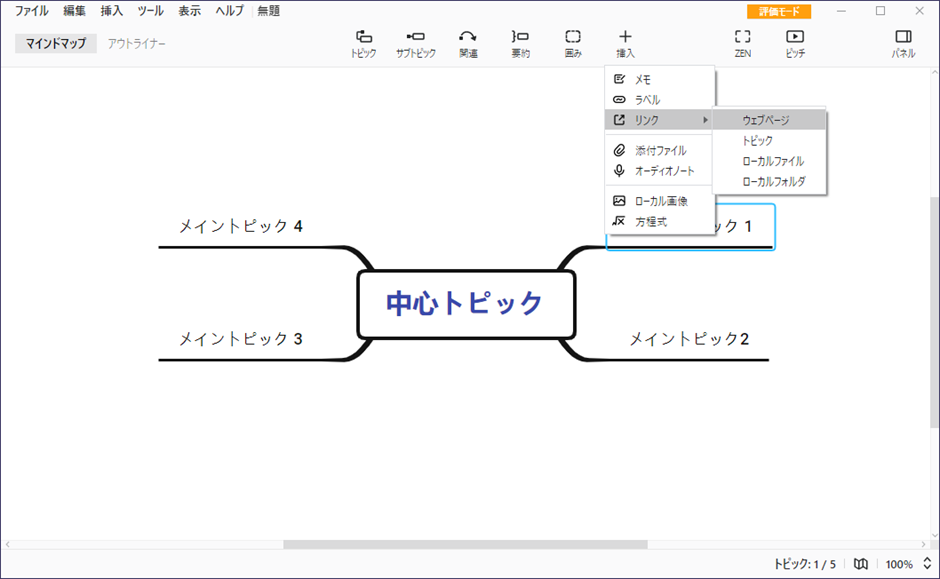
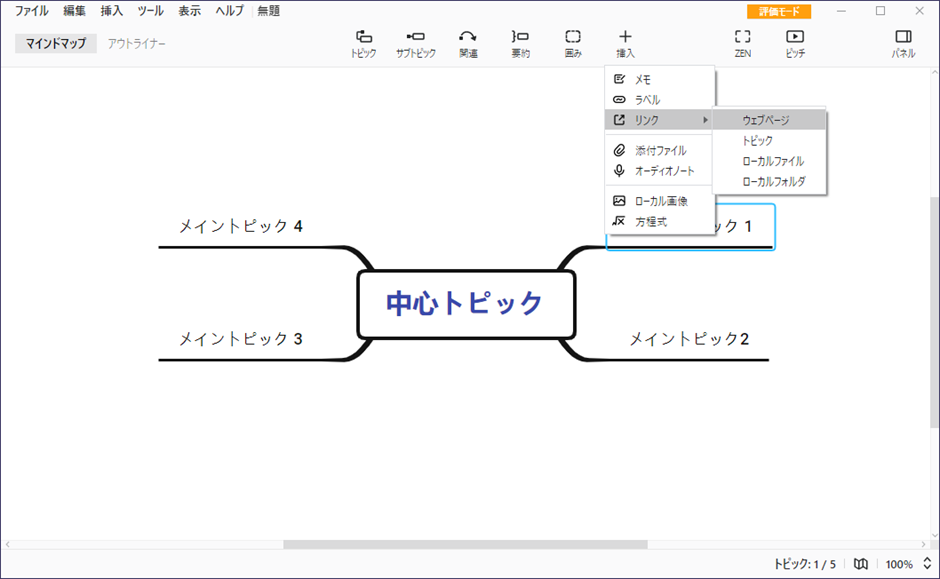
上のメニューにある「挿入」を選択して「リンク」を選択して「ウェブページ」をクリックしましょう。
ここでURLを入れれば完成です。
要約の設定
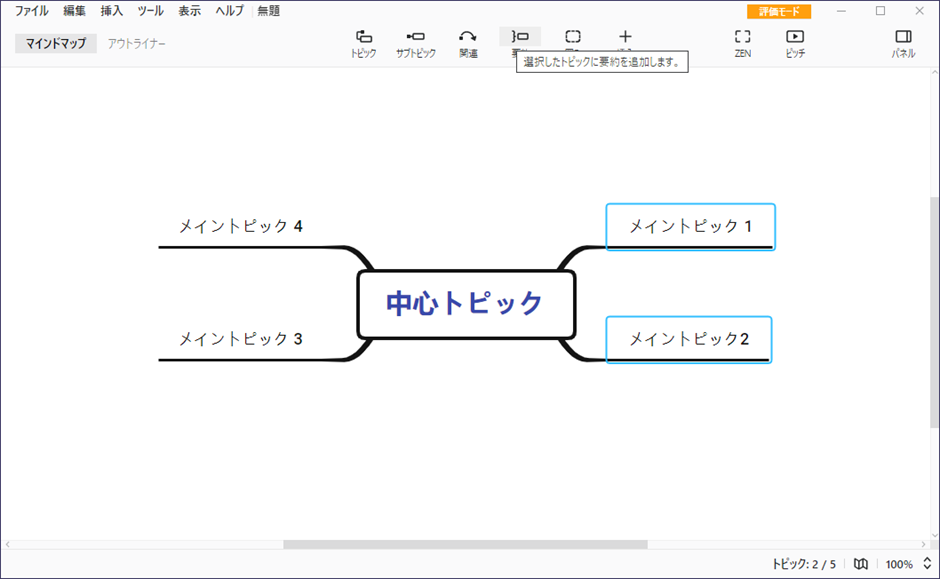
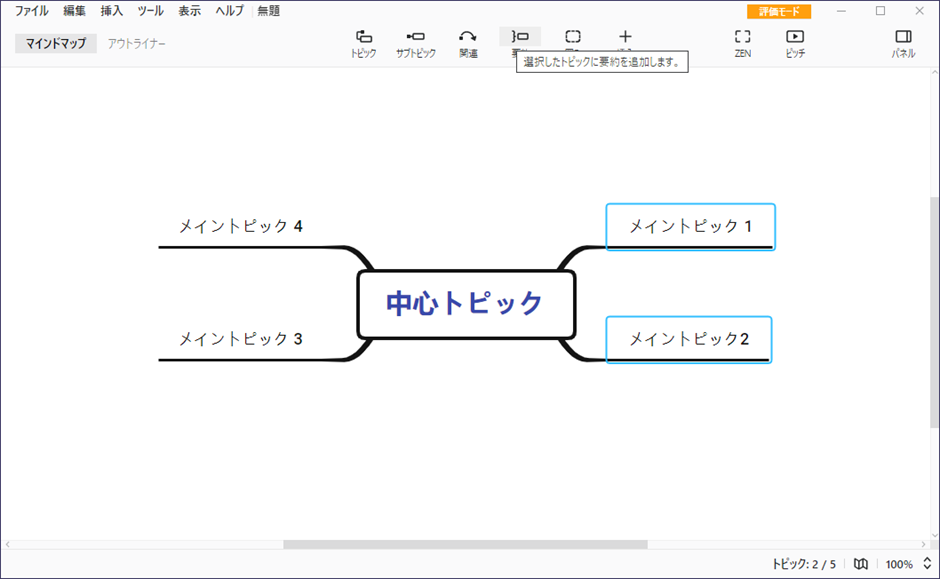
要約したいトピックをctrlキーで複数選んで、上部にある「要約」をクリックしましょう。
要約されたトピックに要約の内容を入れることができます。
【有料版のみ利用可】エクスポート
Xマインドは、Xマインド以外のツールでも表示できるようにエクスポートして他のファイルとして出力できます。
その種類は豊富で、主に次のファイルとしてエクスポート可能です。
・PDF
・各種画像ファイル
・Excel
・Word
・SVG File
このように出力することで、書類などに添付したり、これをもとに書類作成したりとビジネスでの利用も広がります。
ただし、この機能はとても便利な反面有料プランの契約(約1.3万円)が必要なので注意しましょう。
Xマインドの具体的な利用例
最後にXマインドの具体的な利用例について紹介します。
Xマインドを利用するシーンは非常に幅広く、応用次第で予想外の有効利用も可能です。
そんなXマインドですが、ここでは主な利用として次のようなパターンが挙げられます。
・タスク管理
・学習
・アイデア発想
これらについてまとめていきましょう。
タスク管理
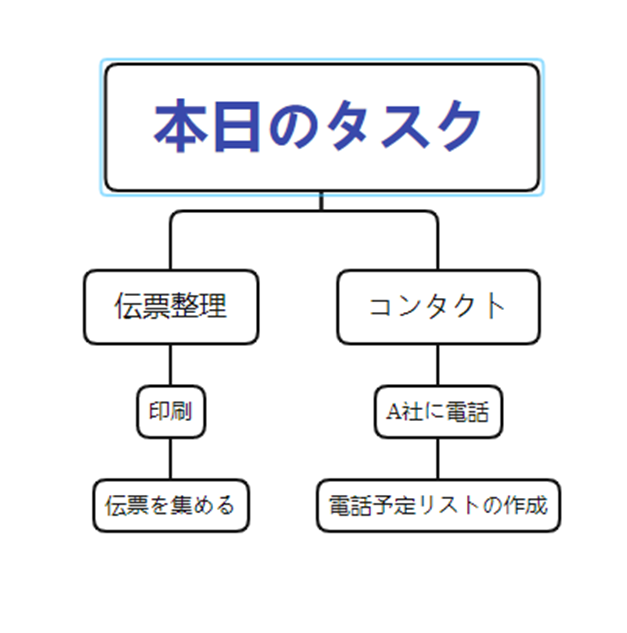
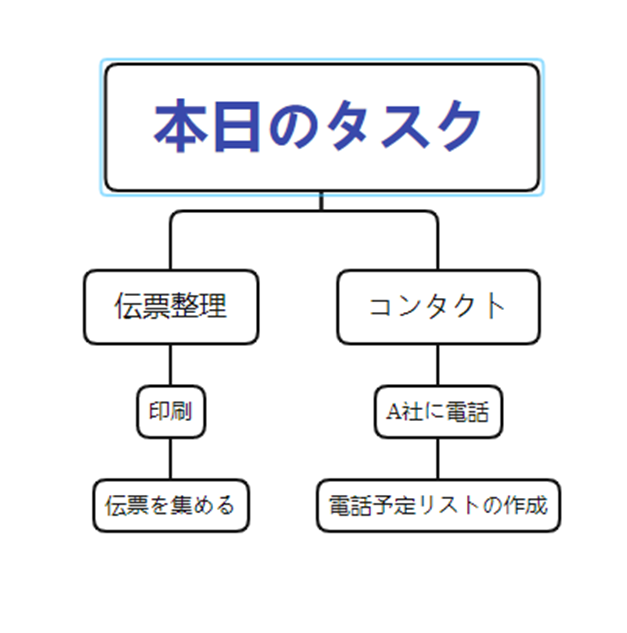
Xマインドはタスク管理ツールとしても利用できます。
様々なスタイルのチャートが作成できるので、自分のタスク管理に合ったスタイルを選択してタスク管理を利用してみましょう。
必要な項目を可視化し並べることで、作業の進捗状況や、必要なタスクを整理できます。
メイントピックの日付を表示させてそこに行う事を並べ、さらにそのステップをメモすることで、タスク管理ができます。
操作もシンプルなので、タスク管理を作るのに時間を取られてしまうといったデメリットも最小限に抑えられるでしょう。
学習
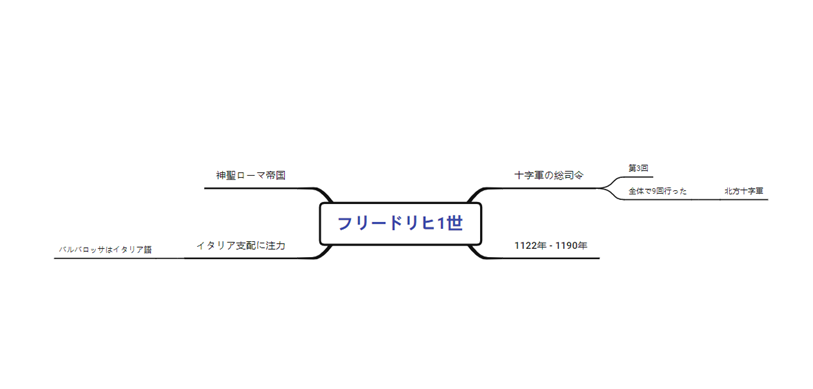
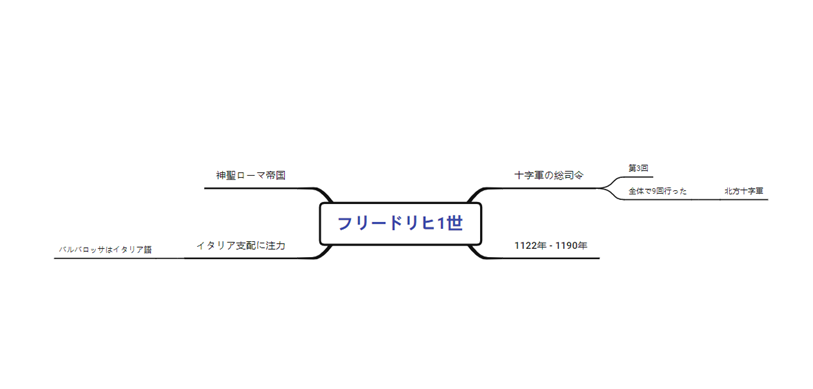
暗記や理解といった学習にもXマインドは有効活用できます。
覚えたい項目を選択して、そのキーワードに関する情報を枝で伸ばすことによって詳細な情報を入力していきましょう。
そうすることで、キレイな情報にまとまり、理解が促進されます。
キーワード同士の連想が生まれて記憶が定着することに役立つのが特徴といえるでしょう。
学習のコツとして、アウトプット、理解、関連性を知ることなどがよく挙げられます。
トピックという形でアウトプットし、情報を整理、さらにそれらの関連性を理解できるといった意味で、Xマインドは学習ツールとしても活躍をしてくれるでしょう。
3-3.アイデアを考える
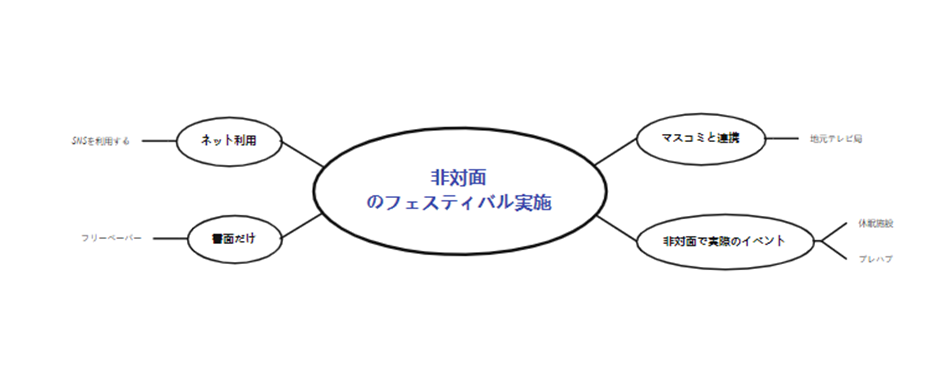
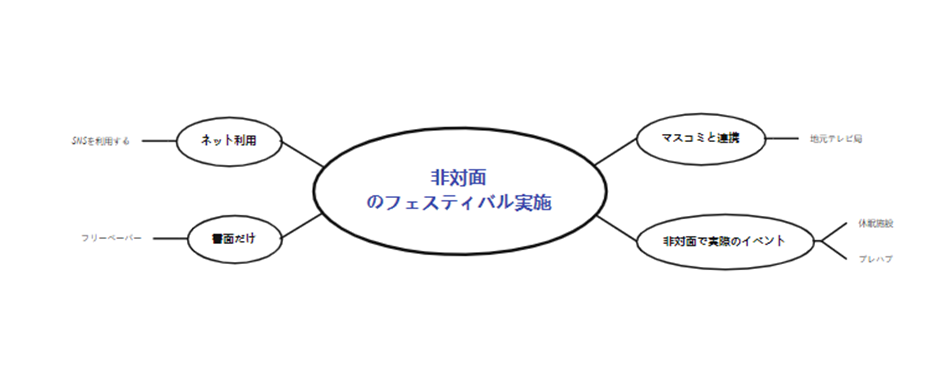
Xマインドのメインとなる活用方法がこの方法です。
先ほども出てきましたがブレインストーミングの手法で活躍します。
ここでブレインストーミングに少し触れておくと、複数人でアイデアを出し合って情報をまとめていくことによって情報の連鎖反応や発想の促進が起こる手法です。
プロジェクターで表示させたり、大型のディスプレイを表示させて数人程度で意見を出し合うといったシーンでXマインドのブレインストーミングは、非常に活躍するでしょう。












コメント